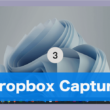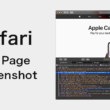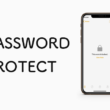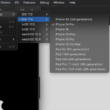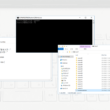MacのテキストとWindowsのメモ帳の互換性の問題と解決方法
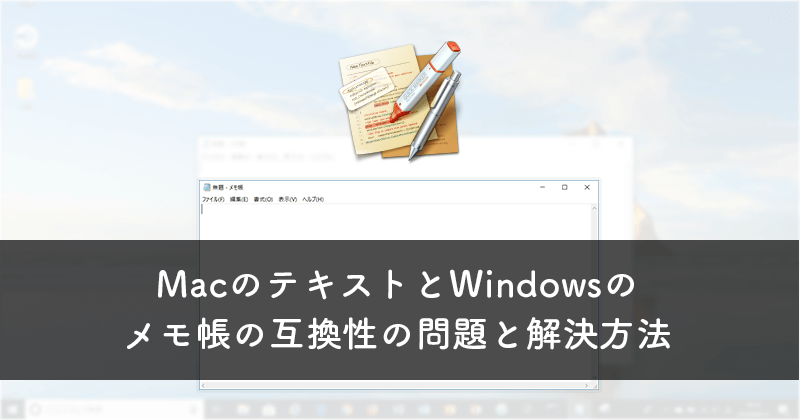
プライベートでも仕事でも使うことがあるテキストエディタ。Windowsではデフォルトで搭載されているメモ帳を使うでしょう。
Macの場合だと、こちらもデフォルトで搭載されているテキストエディタを使うと思います。
ただ気になるのは、MacとWindowsでファイルをやり取りする時でしょうか。
Macのテキストエディタで作成したファイルは「.rtf(RTF, リッチテキストフォーマット)」という拡張子であり、Windowsのメモ帳で開こうとしてもうまく表示できません。
もちろん、拡張子を「.txt」に変更しても一緒です。
特にMacユーザーが気になるのはWindows PCとの互換性です。
仕事でメモや文書を共有するときには相手がWindowsユーザーであれば問題なくメモが開けるようにしなくてはなりません。
そこでWindowsユーザーが利用するメモ帳に対応する方法を一つご紹介します。
Windowsのメモ帳との互換性問題の解決
今回ご紹介する方法は、Mac用に提供されている無料のテキストエディタを使います。
Macでメモ用のテキストエディタを利用する際は標準で搭載されているものではなく、無料のテキストエディタの「mi(えむあい)」がとても使い勝手がいいです。
下記のURLからmiテキストエディタをダウンロードしてください。
mi(えむあい)
2018年8月現在ではバージョン3.0.0、ベータ版でバージョン3.0.1b3があります。
正式リリースしているバージョン3.0.0で良いでしょう。
テキストエディタは不具合等の修正や改善などをしてどんどん新しいバージョンがリリースされますので、その時々の最新バージョンをダウンロードしてください。
mi(えむあい)は、HTMLからCSS、JavaScript、PHP、C、Java、Ruby、Pythonなどなど多くの言語に対応しており、Web開発などでも使えるテキストエディタになります。
もちろん、普通にメモ帳として使うこともできます。
実際にメモを書いてみます。
ですがデフォルトの設定のままだと改行コードの違いで、Windowsに共有してメモ帳で開くと改行されません。
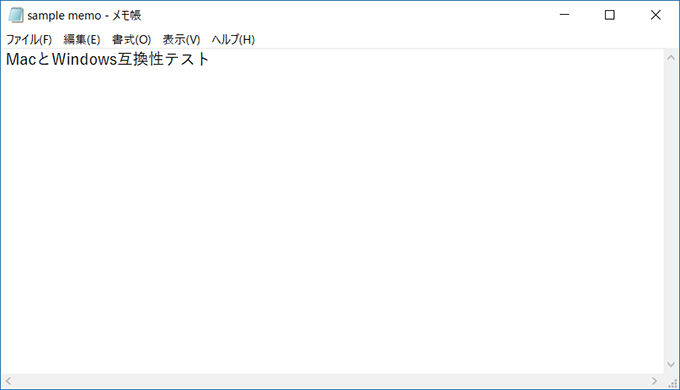
そこで設定を変更します。
miのツールバーの「Document(ドキュメント)」から「Line Break Code(改行コード)」と進み、「CR+LF(Windows)」を選択してWindowsの改行コードに合わせます。
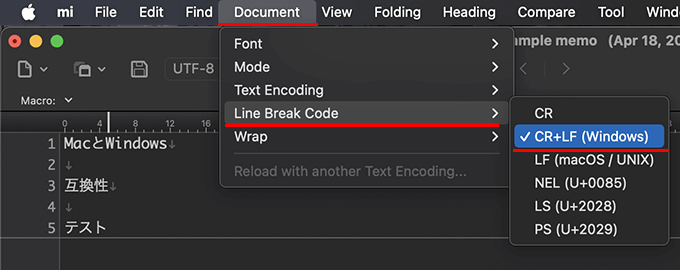
もう1つ、文字化けする恐れもありますので文字コードもWindowsに合わせて変更します。
Windows 11からはメモ帳の文字コードがデフォルトで「UTF-8」となっているため問題ありませんが、Windows 10など古いOSでは、文字コードの違いで文字化けを起こします。
少し古いmiでは、「Document(ドキュメント)」から「Text Encoding(テキストエンコーディング)」と進み、「Shift_JIS(Windows拡張)」を選択することでWindowsに対応できました。
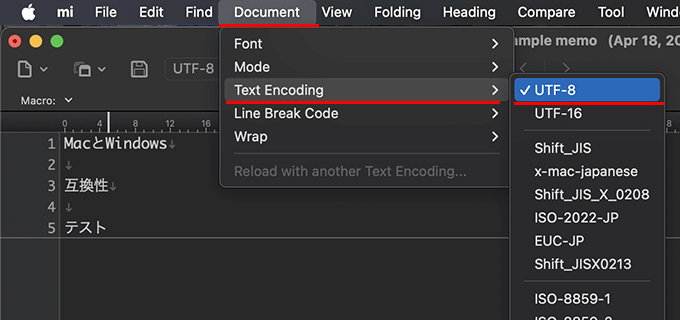
最近のmiのバージョンは古いOSに対応していないので、Windowsのメモ帳の文字コードの設定を「UTF-8」に変更して対応する必要があります。
改行コードと文字コードの設定の変更は、テキストエディタ内のツールバーでも簡単に変更できます。
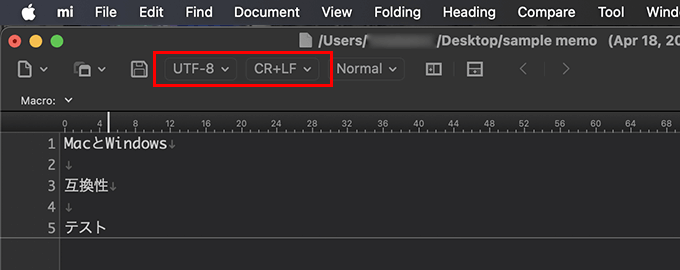
改行コードと文字コードの設定をWindowsに合わせてあげれば、問題なくWindowsのメモ帳でもちゃんと改行されて表示できます。
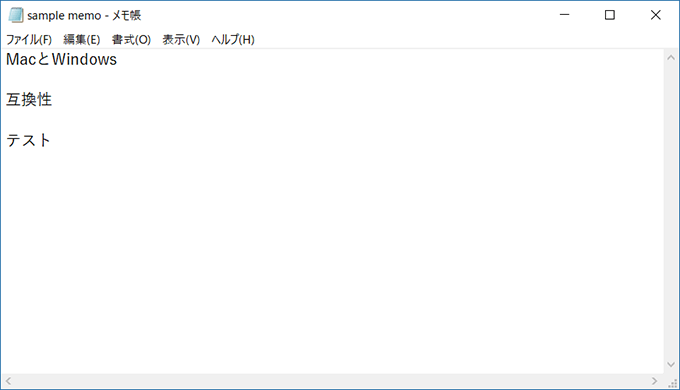
これでMacとWindows間のテキストのやりとりの問題は解決です。
改行が効いていなかったり文字化けしていたらメモや文書の理解ができないですからね。
まとめ
Windowsのメモ帳で作成したファイルはMacでの表示で問題を起こすことがそんなにないですが、Macのテキストエディタで作成したファイルはWindowsのメモ帳でうまくいかないことがよくあることです。ですのでここは優しさでMacユーザーがWindowsに合わせてあげましょう。
mi(えむあい)は無料のテキストエディタですし、ダウンロードしてくるだけですので簡単に導入することができます。
Macユーザーは、そんなに機能にこだわりがなければメモ等はmiテキストエディタを使うのがオススメです。